
Снимка с многоцветен ефект върху Photoshop бързо и лесно, като по този начин постигаме интересен, много атрактивен ефект на визуално ниво благодарение на силата, излъчвана от различните цветове, които постигаме чрез този ефект. Този ефект може да се използва във всички видове снимки, в които се стремим да подчертаем това докосване на магия и фантазия.
Photoshop е великият магическа пръчка за ретуш на снимки par excellence, което ни позволява да постигнем всякакви ефекти за нашите снимки, без съмнение програмата ни предлага най-много възможности в света на фоторетуширането. В този случай ще видим a цветен пастиш в най-чистия стил на Алиса в страната на чудесата.
Първото нещо, което трябва да направим, за да получим това интересен ефект е да имаме снимка, където можем да приложим ретуширането на снимката. В това можем да използваме всяка снимка пускат използвали сме пеперуда, но е възможно да приложим ефекта и върху човешка снимка.
МНОГОЦВЕТЕН ЕФЕКТ
Първото нещо, което трябва да направим, е отворете нашия образ в Photoshop, След това ще започнем да създаваме слоеве за регулиране на тона на насищане, за да променим цвета на изображението във всеки слой, това е основният инструмент, който ще използваме, за да постигнем този ефект.
Създайте слой за корекция на наситения нюанс
Ефектът се постига главно чрез прилагане корекция слоеве наситеност на оттенъка, с тази настройка ще получим всеки от цветовете. Кликнете върху фотослоя и изберете слоя за регулиране на наситеността на тона, след като направите това, ще се отвори меню с различните модифицируеми параметри за цвят. Ние коригираме цвета по наш вкус и пресъздаваме друг коригиращ слой с друг цвят.
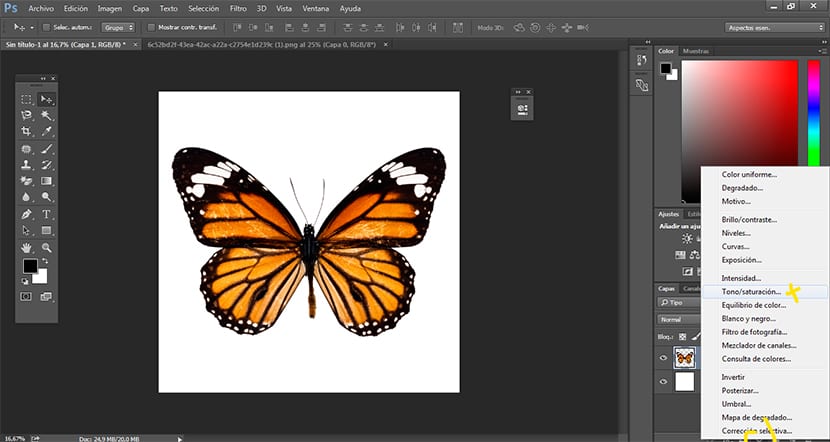
Малко по малко създаваме различни коригиращи слоеве с няколко различни цвята.
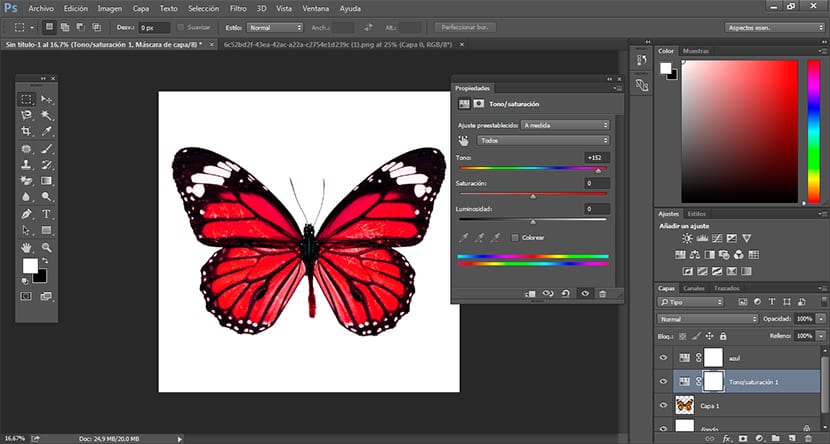
Както виждаме, всеки от коригиращите слоеве има различен цвят и име, той е идеален винаги работете подредено за да не се изгубите сред толкова много слоеве. Те могат нанесете всички цветове, които искаме, в този случай някои са използвани като пример.
Получете многоцветен резултат
Следващата и последна стъпка е да започнете изтрийте части от всеки от слоевете да направи видими по-ниски слоеве, като по този начин постигне това многоцветен резултат.
Преди да започнете идеалното е промяна на параметрите на четката: непрозрачност, дебит, размер и твърдост.
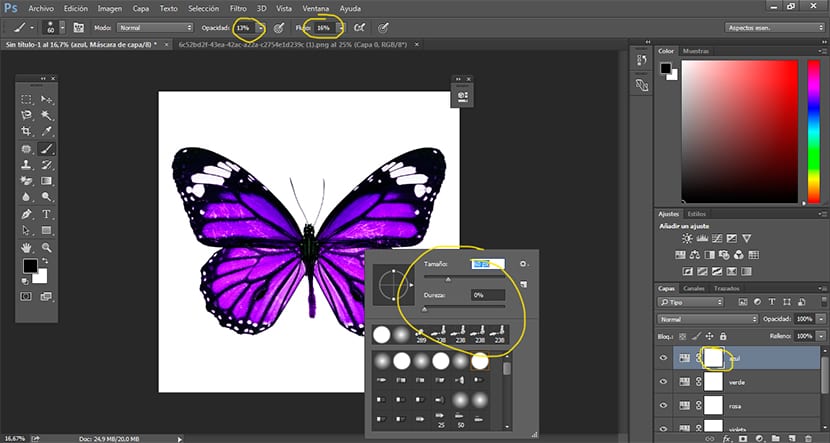
Малко по малко изтриваме части във всеки от слоевете, за да направим това щракнете върху коригиращия слой (бял квадрат) сменяме слоевете и правим същия процес. Ако всичко вървеше добре, трябва да имаме резултат от многоцветно изображение.
Този ефект може да се направи по различни начини, в този случай видяхме този процес, за да овладеем малко повече слоевете за настройка и възможностите, които ни позволяват при работа.